Jeśli masz telefon z Androidem z uszkodzonym ekranem dotykowym i chcesz użyć SCRCPY, możesz napotkać kilka problemów. Ponieważ SCRCPY wymaga włączenia debugowania USB w celu wykorzystania funkcji dublowania ekranu i sterowania myszą/klawiaturą, musisz najpierw wykonać specjalny proces, aby uzyskać pełną kontrolę nad urządzeniem. Istnieją jednak pewne ograniczenia i restrykcje, więc nie ciesz się jeszcze tak bardzo.
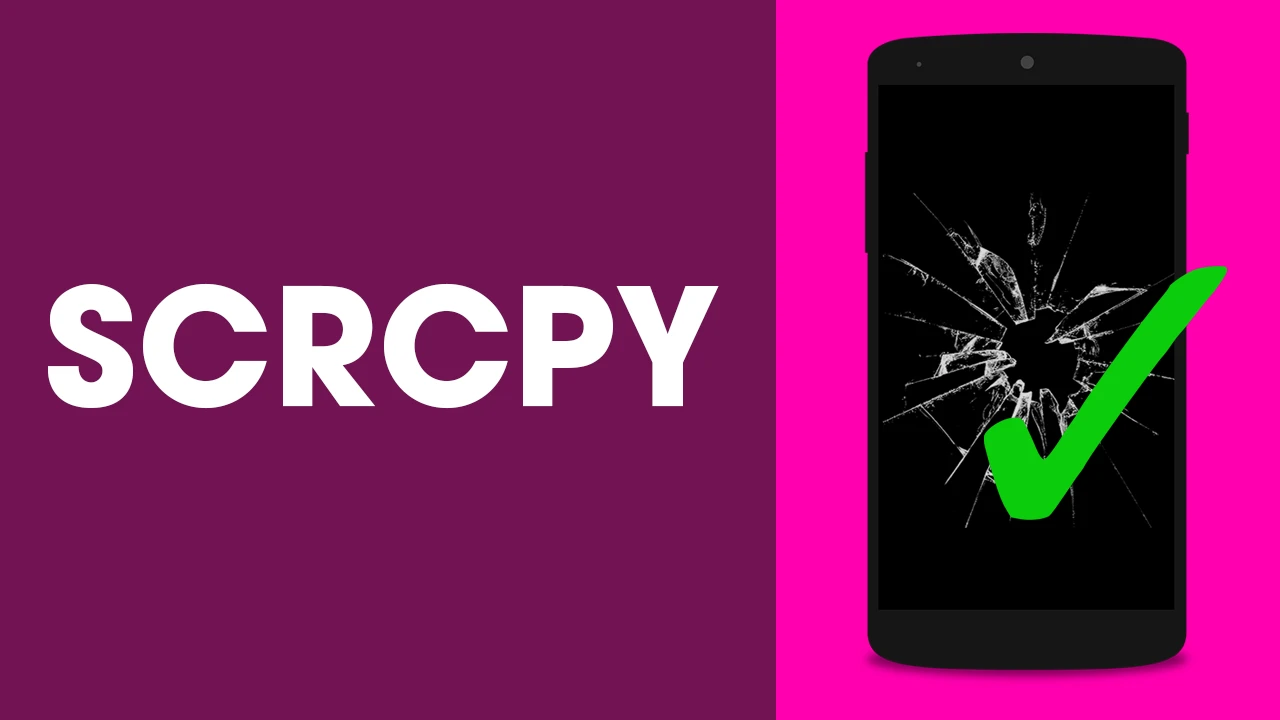
SCRCPY to najlepsze oprogramowanie do tworzenia kopii lustrzanych ekranu dostępne obecnie dla urządzeń z systemem Android, Windows, iOS i Linux. Umożliwia przeglądanie i sterowanie urządzeniem z komputera za pośrednictwem przewodowego połączenia USB lub sieci Wi-Fi. Chociaż proces konfiguracji jest dość prosty w przypadku działających urządzeń, to niestety w przypadku urządzeń z uszkodzonymi ekranami dotykowymi nie jest to aż tak łatwe. Dzieje się tak, ponieważ główny komponent procesu wymaga włączenia debugowania USB.
Najnowsza aktualizacja SCRCPY rozwiązuje ten problem, dodając kilka nowych opcji: HID i OTG na wszystkich platformach (pierwotnie tylko Linux). Oznacza to, że teraz można podłączyć telefon z uszkodzonym ekranem dotykowym do komputera i używać myszy i klawiatury, aby umożliwić debugowanie USB, a tym samym uzyskać możliwość pełnego podglądu i sterowania urządzeniem za pomocą SCRCPY.
Wcześniej symulacja fizycznej klawiatury i myszy (HID) była dostępna tylko w systemie Linux, ale teraz jest dostępna także w systemach Windows i macOS. Obecnie nowa funkcja OTG umożliwia korzystanie z klawiatury i myszy komputera tak, jakby były podłączone bezpośrednio do urządzenia z systemem Android za pomocą kabla OTG. Ten proces nie wymaga dublowania i działa bez wymagania ADB (debugowanie USB). Ta funkcja jest obecnie dostępna tylko w 64-bitowych wersjach systemu Windows i nadal jest testowa, więc mogą wystąpić pewne problemy.
Powiązane artykuły: SCRCPY dla Androida (wersje od 5 do 10. SCRCPY v1.17 i nowsze)
Jak włączyć debugowanie USB na urządzeniu z Androidem z uszkodzonym ekranem dotykowym. Użyj SCRCPY na urządzeniu z uszkodzonym ekranem.
Aby korzystać z nowych funkcji OTG i HID w SCRCPY, umożliwiających debugowanie USB z uszkodzonym ekranem, musisz zapoznać się z wprowadzaniem poleceń do SCRCPY.
Gdy wiesz już, jak używać poleceń SCRCPY, musisz wprowadzić następujące polecenia, gdy urządzenie z Androidem zostanie podłączone do komputera z włączonym udostępnianiem plików. Jeśli nie możesz udostępniać plików między urządzeniami, nie będziesz mógł używać SCRCPY.
- Teraz, gdy masz i wiesz już wszystko, czego potrzebujesz, podłącz telefon do komputera, upewnij się, że udostępnianie plików jest włączone, a następnie otwórz Wiersz polecenia (jako administrator), przejdź do katalogu SCRCPY.
- Na koniec wprowadź następujące polecenie, aby włączyć OTG.
scrcpy --otg --hid-keyboard --hid-mouse
.png)
- Po zakończeniu polecenia zobaczysz na ekranie puste okno SCRCPY i uzyskasz możliwość sterowania urządzeniem z Androidem za pomocą myszy i klawiatury. Nie otrzymasz jednak dublowania ekranu.
- Teraz możesz włączyć opcje dewelopera i debugowanie USB na swoim urządzeniu.
- Gdy masz włączone opcje dewelopera i debugowanie USB, będziesz mógł zamknąć SCRCPY i wykonać kroki wymagane do korzystania ze standardowego trybu dublowania. Pamiętaj, że ten proces jest nadal testowy, więc możesz napotkać różne komunikaty o błędach.
.png)
